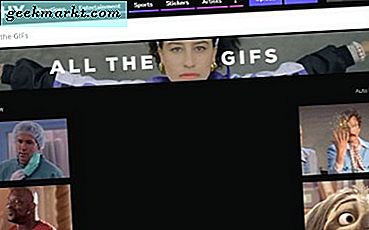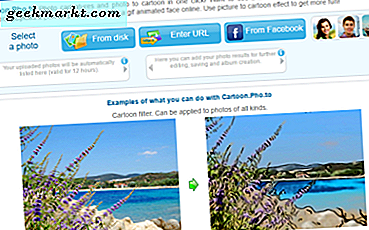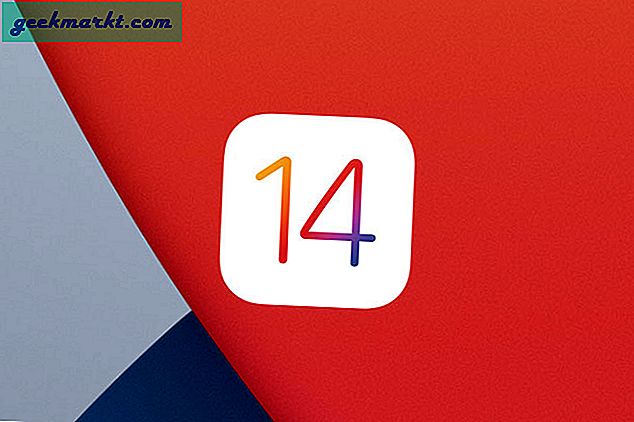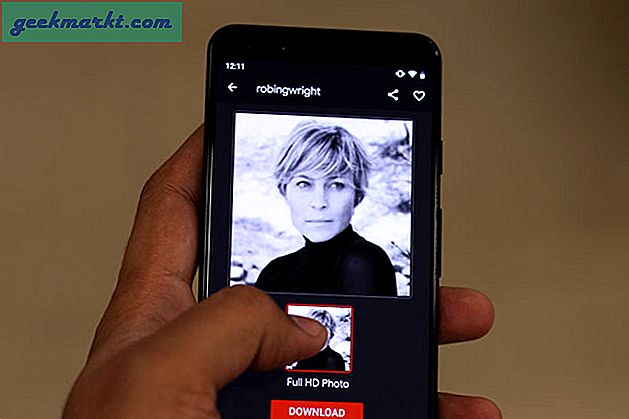Onze hele cultuur is veranderd en geëvolueerd sinds de introductie van de moderne smartphone, maar een van onze favoriete aspecten van de overgang naar smart-apparaten was het vermogen om te stoppen met vertrouwen op zoveel papier in ons leven. Plots hoefden documenten niet langer in gedrukte exemplaren te worden gedeeld, wat duizenden dollars per maand kon kosten voor grote bedrijven die te maken hadden met enorme hoeveelheden papier, printers en inktpatronen. In plaats van gedwongen te worden om harde kopieën van belangrijke bestanden, aantekeningen en documenten overal op uw werkplek of thuis mee te nemen, waarbij u zowel uw papierwerk als uw papierwerk riskeert, kunt u elk mogelijk document dat u ooit nodig zou kunnen hebben binnen één apparaat, of het nu een telefoon, een tablet of een laptop. U kunt deze documenten zelfs naar de cloud uploaden, zodat ze in realtime vanuit overal ter wereld kunnen worden geopend, bewerkt en gedeeld.
En hoewel de meesten hebben besloten tot één bestandstype voor onze documenten - de universeel toegankelijke PDF of Portable Document Format - zijn de apps die we gebruiken om deze documenten te lezen een beetje minder universeel. Zodra een zoekopdracht in de Google Play Store voor een PDF-lezer de ultieme waarheid over PDF-reader-apps onthult, zijn er vandaag honderden beschikbaar voor verkoop en veel van hen zijn uw tijd niet waard. Het is echt moeilijk om te bepalen welke bestanden het downloaden waard zijn en welke niet, en dat is waar we komen. We hebben meer dan een dozijn verschillende PDF-toepassingen geprobeerd en getest om uit te vinden welke app in de Play Store je moet downloaden naar blijf op je telefoon of tablet en minder dan de helft van de apps die we hebben getest, hebben de cut gedaan. Of u nu op zoek bent naar een manier om uw documenten onderweg te organiseren voor op school, op het werk of thuis, dit zijn de PDF-apps waarmee u en uw telefoon tijdens de werkweek blij blijven. Dit zijn de beste PDF-readers voor Android.
Onze aanbeveling: Adobe Acrobat Reader downloaden
Adobe Acrobat Reader downloaden Het is dan ook geen verrassing dat het bedrijf achter het PDF-formaat zelf ook een van de beste PDF-applicaties voor Android maakt. Acrobat Reader van Adobe is een van onze favoriete toepassingen voor het lezen van PDF's op Android, niet alleen vanwege de functies, maar ook omdat het soepel werkt en documenten snel laadt, ondanks de vele functies en functies die voor gebruik zijn inbegrepen. Het is een van de beste PDF-readers voor zowel zakenmensen die tientallen PDF's per dag jongleren, als gemiddelde consumenten die op zoek zijn naar een app om een PDF te lezen die ze onverwachts van een collega of baas hebben ontvangen. Laten we afbreken wat het zo geweldig maakt.

Ten eerste is het ontwerp van de app schoon en gemakkelijk te navigeren. Het volgt niet noodzakelijkerwijs de eigen richtlijnen voor materiaalontwerp van Google op het gebied van pure esthetiek, maar de daadwerkelijke lay-out en functie van specifieke menu's en instellingen slagen er wel in een standaard Android-gevoel op te roepen. U kunt een PDF openen vanuit uw Android-bestandsbrowser door op de ronde knop in de rechterbenedenhoek te tikken en menu-opties en hulpprogramma's te bekijken door vanaf de linkerkant van het scherm in te vegen. Het hoofdscherm toont uw onlangs geopende documenten, samen met een nuttige "Aan de slag" -pdf die bij de app wordt geleverd. Aan de rechterkant worden uw lokale documenten automatisch in Adobe Reader geladen en gesorteerd. U kunt hier elke PDF downloaden die is gedownload op uw apparaat, zonder dat u de documenten zelfs via uw browser hoeft te openen. Aan de rechterkant van het lokale tabblad is er de mogelijkheid om toegang te krijgen tot uw Adobe Document Cloud-opslag met een Adobe-account. Als u Adobe Acrobat al regelmatig gebruikt, is dit perfect om toegang te krijgen tot uw verzameling PDF's die al in de cloud is opgeslagen. Op het laatste tabblad kun je verbinding maken met je Dropbox-account en toegang krijgen tot bestanden die worden gehost in hun cloudservice. Het is een leuke touch.

In tegenstelling tot sommige lezers op deze lijst, is er niet zoveel te zien voor zover instellingen gaan. We lopen snel door de lijst en hebben de mogelijkheid om een auteursnaam te selecteren voor het identificeren van opmerkingen die u in een PDF maakt voordat deze opnieuw wordt gedeeld, de optie om gebruiksgegevens uit te schakelen die naar Adobe worden verzonden (standaard ingeschakeld), een schermhelderheidsvergrendeling die de scherm van automatisch dimmen tijdens het lezen en de locatie van de Document Cloud Cache, die kan worden geselecteerd tussen de SD-kaart en uw interne opslag. Niets is te spannend hier, maar waar Acrobat Reader echt schittert, is de functieset in de app.

Hoewel de tabbladen die we hierboven hebben behandeld, simpelweg de 'startpagina' voor Acrobat waren, zijn er een heleboel andere opties voor uw documenten. Zodra u een PDF op uw scherm hebt geopend, ziet u de opties en mogelijkheden die beschikbaar zijn voor elke Adobe-gebruiker. U kunt opmerkingen toevoegen aan elke lokale PDF, waar dan ook op het scherm, door gewoon op te tikken. U kunt tekst doorhalen, tekst onderstrepen of gewoon rondcirkelen en tekenen bovenop een PDF. U kunt alle formulieren en documenten in PDF-vorm invullen en ondertekenen, zoals belastingformulieren of DMV-toepassingen, rechtstreeks vanaf uw telefoon of tablet. Deze mogelijkheid vereist echter een aparte app-download van de Play Store. Een van onze favoriete opties, het scannen van documenten, stelt u in staat om reeds bestaande papieren documenten te wijzigen in gebruiksvriendelijke PDF's met behulp van de camera van uw apparaat. Ten slotte zijn er enkele andere bronnen, zoals het herschikken van pagina's in een PDF, die een abonnement op de cloudopties van Adobe vereisen; als u al zoiets als Photoshop CC of Premiere Pro CC gebruikt, kunt u uw reeds bestaande Creative Cloud-aanmelding gebruiken om toegang te krijgen tot deze opties als u ze nodig hebt.

Natuurlijk kan een PDF-lezer duizend functies hebben en toch nutteloos zijn als de feitelijke ervaring met het lezen van PDF's vreselijk is. Gelukkig voor ons biedt Adobe ons een fantastische lezersservice, een van de beste die je op Android kunt krijgen. Bladeren en zoomen door PDF's verloopt soepel, zelfs op lagere en oudere apparaten, met snelle laadtijden en veel leesmodi. Als u een document van twee of drie pagina's leest, is het wellicht de beste manier om uw bestanden te bekijken als u de lezer continu houdt. Sommige PDF's kunnen honderden pagina's lang zijn en waar sommige reader-apps geen goede ervaring bieden voor lange documenten, slaagt Adobe erin.

Nadat u een PDF-document hebt geopend, kunt u kiezen uit vijf-ja, vijf verschillende leesmodi voor uw bestand. De eerder genoemde continue is misschien goed genoeg voor sommigen, maar het kan moeilijk zijn om in deze modus te navigeren en te lezen. Functies voor één pagina, vergelijkbaar met de meeste eBook-apps, waarbij één pagina tegelijk wordt weergegeven en naar links en rechts vegen om door pagina's te bladeren. Vreemd genoeg werkt de leesmodus van Adobe niet zoals deze; in plaats daarvan veegt u omhoog en omlaag om door uw document te navigeren en dubbeltikt u op het scherm om het formaat van de tekst aan te passen. Als het formaat van uw document niet wordt aangepast, bent u beter af in de modus voor één pagina. Twee pagina's worden op dezelfde manier genavigeerd als de modus voor één pagina, maar met twee pagina's weergegeven in plaats van één pagina. En twee pagina's met cover-modus is exact dezelfde modus, maar verdubbelt niet op de titelpagina. Ten slotte is er een nachtmodusoptie die zowel grijstinten als inverteert voor uw document, waarbij de witte achtergrond zwart en zwart tekstwit wordt. Als uw document kleur gebruikt, kan dit een beetje onaangenaam zijn.
Misschien is het te verwachten, maar Adobe Acrobat Reader is gewoon een van de beste PDF-ervaringen op Android. De app is goed ontworpen en boordevol handige functies, waarvan de meeste beschikbaar zijn voor gratis gebruikers zonder contant geld te hoeven betalen aan een abonnement (hoewel dat wel zo is). Er zijn geen advertenties, er zijn veel opties om te annoteren en passages in een PDF te markeren, en de kijkervaring kan worden aangepast met verschillende kijkwijzen. Als u een app nodig heeft die zowel de eenvoud als het nut van een goede PDF-app voldoet, iets wat moeilijk te vinden is in de Play Store, is Adobe Acrobat Reader een bijna perfecte ervaring.
Tweede plaats: Xodo downloaden
Xodo downloaden Net als Adobe's eigen lezer, ontmoet Xodo een geweldige balans tussen nut en ontwerp. De app voldoet aan veel van dezelfde merken die we zojuist zagen met Acrobat Reader: hij is goed ontworpen, volledig functionerend en snel en efficiënt bij het verwerken van uw PDF's. Het voldoet aan bijna elke standaard die door Adobe's eigen toepassing voor het lezen van PDF's wordt gesteld, en terwijl we het de tweede prijs toekennen, is het in geen enkele vorm of een minderwaardig aanbod dan de lezer van Adobe. Met een ongelooflijke 4.7-score van gebruikers op Google Play is de kans groot dat ook u verliefd zult worden op de app.

De app heeft een lay-out van het materiaalontwerp, compleet met een platte, minimalistische lay-out en een schuifmenu aan de linkerkant van het scherm. De lay-out van Xodo is zo schoon dat bijna elke functie die u zou kunnen vragen eenvoudig te vinden en te identificeren is vanuit een van hun twee menubalken. Bij het openen van de app kun je een volledige lijst bekijken van elk document op je apparaat; als een van uw documenten er niet is, tikt u eenvoudig op de ronde plusknop in de rechterbenedenhoek om deze handmatig toe te voegen. U kunt sorteren hoe uw documenten hier worden bekeken: in lijst- of kolomvorm, evenals op naam of datum gewijzigd. En natuurlijk kunt u naar documenten zoeken als uw lijst wordt gevuld met uitgebreide bestandsnamen.

Langs het zijmenu vindt u voldoende opties om door te sorteren. Hoewel de app standaard wordt geopend op 'Viewer', kunt u ook uw recente documenten en alle documenten bekijken die u als 'favoriet' heeft gemarkeerd. Hieronder kunt u bladeren in mappen, documenten en uw SD-kaart voor extra bestanden en mappen. En, natuurlijk, geen PDF-viewer zou compleet zijn zonder uitgebreide cloud-gebaseerde aanbiedingen, waaronder Dropbox, Google Drive, Microsoft's OneDrive-service en Xodo's eigen Xodo Connect. U kunt een, alle of geen van deze services gebruiken zoals u wilt; voor de meeste gebruikers kan alleen ondersteuning voor Google Drive Xodo's aanbod duwen boven wat wordt aangeboden via Adobe.

Een snelle duik in het instellingenmenu voordat we het hebben over de daadwerkelijke kijkervaring, en je zult merken dat Xodo's eigen opties veel, veel uitgebreider zijn dan die van Adobe. De instellingenpagina is lang en gedetailleerd, onderverdeeld in verschillende categorieën. Het doorlopen van elke beschikbare optie is op zijn best uitzonderlijk lang en in het slechtste geval een enorme verspilling van tijd; laat ons in plaats daarvan enkele van de beste opties uit verschillende categorieën benadrukken. Voor het bekijken van instellingen kan een meeslepende modus op volledig scherm worden ingeschakeld of uitgeschakeld, net als een sluimerfunctie op het scherm die verhindert dat uw apparaat naar de slaapstand gaat tijdens het lezen van een document. U kunt wijzigen hoe pagina's worden weergegeven, met zowel tikken, animaties en paginanummerindicatoren. En iets leuks: als je iets leest als een PDF-scan van een manga, die meestal van rechts naar links gaat, kun je dat ook inschakelen in je instellingen. Als het aankomt op annotatie-instellingen, kunt u continue bewerkingen uitschakelen of inschakelen, annotaties automatisch selecteren, styli selecteren om te lezen als peninvoer en zelfs de tekstannotatie-lettertypen wijzigen uit een lange lijst met gratis teksten. Er zijn ook enkele opties voor het gladstrijken van inkt beschikbaar, evenals de mogelijkheid om uw geannoteerde tekst naar een notitie te kopiëren. Ten slotte enkele quick cloud-opties voor het instellen van de OneDrive-cachegrootte en het weergeven van mobiele downloadwaarschuwingen voor gebruik van hoge gegevens en de optie om uw naam in te stellen voor annotaties.

Maar we horen u: hoe is de werkelijke leeservaring voor uw PDF's? Nou, het zou niet onze tweede zijn als het niet goed was. Standaard behoudt Xodo uw leesweergave in dezelfde modus als één pagina in Adobe Acrobat, zodat u snel kunt schuiven en zoomen op pagina's. In een onwetenschappelijke snelheidstest voelde de app een beetje sneller bij het laden en opnieuw scherpstellen van afbeeldingen dan wat we zagen van Acrobat, en de toegevoegde mogelijkheid om door pagina's te bladeren door te tikken als een eBook-lezer is uitstekend voor lange PDF-documenten. De opties voor de weergavemodus zijn grotendeels hetzelfde als die we zagen met de lezer van Adobe: opties voor één, twee, cover en reflow, evenals een schakelaar voor verticaal scrollen die beschikbaar is voor elke modus waarin u hem wilt houden. U kunt Xodo gebruiken om pagina's te roteren of bij te snijden, wat super handig is bij het lezen van PDF's met onjuiste opmaak. Ten slotte is er een kleurmodus waarmee zwart en wit kunnen worden omgedraaid, en een sepiatintenversie waarmee u eenvoudig PDF's met gekleurde afbeeldingen 's nachts kunt lezen. U kunt uw ervaring zelfs aanpassen met meer dan tien andere kleuropties.

Wat Xodo echt onderscheidt van de rest, zijn de uitgebreide annotatie- en bewerkingsmethoden die zijn opgenomen in de lezer van Xodo. Er zijn zoveel opties om aantekeningen te maken binnen een PDF, het begint een beetje raar te worden: je kunt tekenen en typen, markeren en onderstrepen, pijlen, cirkels en andere vormen en lijnen toevoegen om de goede en slechte gedeelten van je PDF te markeren, samen te voegen en samen te voegen PDF's splitsen en zelfs geoptimaliseerde styli zoals de S Pen van de Galaxy Note gebruiken voor uitgebreide functiesets. Dit alles komt bovenop het feit dat u elke annotatie tegelijk kunt bekijken en pagina's kunt verwijderen, de paginavolgorde kunt wijzigen en lege pagina's kunt invoegen in uw PDF-browser.
Het is daarom overbodig om te zeggen dat Xodo een geweldige PDF-lezer is, nog verergerd door de volledige reclamevrije ervaring en het gebrek aan in-app-aankopen die zo vaak gratis PDF-kijkers naar beneden slepen. Het is echt verbazingwekkend hoeveel Xodo zich in deze ene app heeft ingepakt en de 4.6-classificatie op Google Play laat zien dat hun fans van meer dan een miljoen gebruikers verliefd zijn geworden op het gebruik van hun app om regelmatig pdf's te lezen. Tussen Xodo of Adobe is het echt een toss-up waarbij de toepassing tussen beide beter of slechter is. In dit geval beschouwen we beide apps als gelijken, en het is de moeite waard om beide toepassingen uit te proberen om te zien welke je leuk vindt om meer te gebruiken. Xodo is alleen runner-up in naam: het is net zo waardig om op je apparaat te staan als iets als Adobe Acrobat Reader, en dat is geen flauw woord.
Alle anderen Google PDF Viewer downloaden
Google PDF Viewer downloaden Google's PDF Viewer is het toppunt van de "maak het gewoon" stijl van app-ontwikkeling die we niet vaak in de Play Store zien. Google heeft hun PDF-reader ontworpen voor diegenen onder ons die niet elke dag meerdere pdf's lezen. Voor die gebruikers hebben ze geen behoefte aan flitsende gimmicks, ontwerpen of vaardigheden - ze hebben gewoon iets nodig om een pdf te kunnen lezen die ze van internet hebben gedownload of via e-mail zijn verstuurd. De inspanningen van Google doen het werk af: het is een snelle, snelle en efficiënte PDF-lezer die grote bestanden snel opent, zoomt en soepel scrolt en documenten rechtstreeks vanuit het menu kan afdrukken. Aan de rechterzijde van het scherm bevindt zich een schuifbalk om snel lange documenten omhoog en omlaag te kunnen schuiven en een knop voor delen waarmee de PDF kan worden gemaild of gedeeld via Google Drive. Ten slotte is er een redelijk robuuste zoekfunctie waarmee uw PDF kan worden doorzocht door sleutelwoorden en -zinnen. Maar dat is ongeveer alles - uiteindelijk wordt er niet veel aangeboden door PDF Viewer die elders niet wordt aangeboden. Als je tussen twintig verschillende documenten per dag heen en weer stuitert, is dit niet de app voor jou. Het is een applicatie voor de lezers die een betrouwbare, advertentie-vrije PDF-ervaring nodig hebben die hun telefoon of tablet niet met onnodige functies en functies vervaagt, en alleen al daarom verdient het een plek op onze lijst bij de meer volledig uitgeruste apps.
 PocketBook downloaden
PocketBook downloaden PocketBook is een van de oudere PDF-readers in onze lijst en de interface wordt weergegeven. Het is niet per se lelijk, maar het is niet zo netjes als beide topkeuzes. De gimmick van PocketBook, bij gebrek aan een betere uitdrukking, is de mogelijkheid om uw PDF's te bekijken alsof het eBooks zijn, een idee dat we zowel Adobe Acrobat als Xodo hebben zien flirten, maar nooit willen gebruiken. Een deel van het voordeel hiervan is dat als u hoofdzakelijk PDF-lezers gebruikt om documenten met covers of titels te bekijken, u deze kunt bekijken in een rasterindeling waarmee u eenvoudig kunt kiezen en selecteren naar welke PDF u op zoek bent. PocketBook bevat ook ondersteuning voor een heleboel niet-PDF-formaten, waaronder EPub en MOBI, twee veelgebruikte bestandstypen voor eBooks. Het is duidelijk dat PocketBook bedoeld is voor lezers die PDF's niet willen bewerken en annoteren, maar om ze te zien als boeken of romans. En het werkt goed: de lezer, hoewel niet per se goed geformatteerd voor tablets, zorgt voor een aangename leeservaring, compleet met standaard paginavouwanimaties en een snel toegankelijk wiel met functies en opties die je zou willen hebben van een eReader-applicatie . De app is niet zo snel bij het laden van grote PDF's als zoiets als Xodo, maar voor die lezers die op zoek zijn naar iets om publicaties te lezen in PDF-vorm en geen annoterende functies willen of nodig hebben, is PocketBook een solide, vrije keuze.
 Foxit PDF downloaden
Foxit PDF downloaden Foxit Reader is een ander solide PDF-aanbod, ook al voldoet het niet helemaal aan de hoge eisen van zowel Acrobat als Xodo. De app werkt op dezelfde manier als onze twee beste aanbiedingen, laadt automatisch in elke PDF die zich op uw apparaat bevindt, evenals een "Aan de slag" -pdf om te lezen met uitleg over hoe de app werkt. Het ontwerp van de app is leuk en onschadelijk, maar niet zo goed georganiseerd als sommige van de betere apps die op dit apparaat worden vermeld. Foxit gebruikt zijn eigen cloudservices om uw documenten te laden en hoewel het betrouwbaar is, gebruiken we liever Google Drive (die hier wel ondersteuning biedt, maar het is een beetje meer verborgen dan Foxit's eigen service). De app opent vrij snel grote documenten, hoewel deze de snelheid van Xodo niet haalt en vaak nieuwe pagina's moet laden na elke twee of drie selecties bij het snel bladeren door de app. U kunt veel van dezelfde annotaties en bewerkingen doen die beschikbaar zijn via Xodo, inclusief ondertekeningsdocumenten. Maar de app is niet gratis en biedt in-app-aankopen om de volwaardige versie van de app te ontgrendelen, terwijl Xodo evenveel compatibiliteit biedt voor absoluut geen geld. Het is op geen enkele manier een slechte service en Foxit heeft ongetwijfeld een groot aantal fans. Maar over het algemeen laat Foxit een beetje te wensen over het hele dagelijkse gebruik.
 Moon + Reader downloaden
Moon + Reader downloaden Moon + Reader is een van de weinige selecties op onze lijst die niet helemaal gratis is; de app bevat zowel advertenties als in-app-aankopen voor een upgrade naar pro-versies van de app. Net als PocketBook is de app ontworpen om je PDF's als eBooks te behandelen, met ondersteuning voor extra bestandstypen zoals MOBI, ePub, CBR en CBZ, allemaal gangbare eBook-formaten. De app wordt zelfs geleverd met een gratis eBoek van Alice in Wonderland, dat wordt gebruikt om te demonstreren hoe de app precies werkt, met links aan de pagina een opmaak en aan de rechterkant met een pagina naar beneden. Als u op zoek bent naar uw opties, zal een simpele tik in het midden van het scherm een volledige lijst met instellingen bevatten. Over het algemeen is het een solide eBook-app, met een vergelijkbaar ontwerp en dezelfde functie als PocketBook, maar in een iets modernere versie van hoe een eBook-app moet werken en eruit moet zien. U kunt uw bestanden zelfs op een virtuele boekenplank bekijken, vergelijkbaar met het ontwerp dat begin 2010 door iBooks op de iPad werd gepopulariseerd. Met name kunt u leesstatistieken bekijken van het aantal boeken dat u heeft gelezen, hoeveel tijd u heeft besteed aan lezen en u kunt zelfs boeken van diverse gratis publicaties via internet downloaden. Een groot nadeel voor Moon + Reader: het lijkt niet automatisch PDF-bestanden op uw apparaat te vinden, wat betekent dat er één extra stap (handmatig toevoegen) bestaat voordat u uiteindelijk uw PDF's kunt lezen. Moon + is geen slechte eBoeklezer-app, maar als je op zoek bent naar iets dat je voor pdf's kunt gebruiken, kun je het beste elders in deze lijst zoeken.
 Google Play Books downloaden
Google Play Books downloaden Onze laatste suggestie komt opnieuw van Google, deze keer via hun Play Books-applicatie. Hoewel het zeker is ontworpen rond het gebruik van het platform voor eBooks, is Google Play Books ook een ingesloten PDF-lezer op uw apparaat en kan het een geweldig hulpmiddel zijn als u meer geïnteresseerd bent in het lezen van PDF-documenten voor uw collegelessen dan voor het volgen van documenten op het werk. Out-of-the-box, echter, Google Play Book kan uw PDF's niet weergeven zonder naar het instellingenmenu te gaan. U moet eerst de optie 'PDF-upload' in uw app inschakelen voordat u officieel kunt beginnen met het lezen van uw documenten vanuit Downloads, Gmail en andere apps. U moet de app opnieuw opstarten nadat u op het vak hebt geklikt. Zodra dat is gebeurd, moet u uw PDF's opnieuw downloaden naar uw apparaat. Elke keer dat u een nieuwe PDF opent, selecteert u 'Uploaden om boeken te spelen' en wordt uw PDF opgeslagen in de cloud en op uw mobiele apparaat. Het is niet de meest vloeiende optie op de markt, maar Play Books heeft veel te bieden. Dankzij een solide interface, eBook-opties en automatische cloudback-ups is Play Books ideaal voor lange PDF-bestanden die moeten worden gelezen in een eBook-achtige stijl. Het is gewoon niet ideaal voor iedereen. Net als Moon + Reader kan Play Books het eerst worden gezien als een eBook-applicatie, PDF-applicatie als tweede, maar dat betekent niet dat het van deze lijst moet worden afgehouden.